iCareFone - Kostenloses iOS Backup-Tool & Einfacher Datenmanager
iOS-Daten mit wenigen Klicks sichern/übertragen/wiederherstellen/verwalten
iOS-Daten einfach sichern/verwalten
iOS-Daten einfach sichern und verwalten
Wenn Sie ein Fan von Podcast-Serien und -Shows sind und auf Ihrem iPod, iPad und anderen Geräten Musik hören möchten, können Sie mit Apple Podcast-Abonnements für alle iOS-Geräte synchronisieren. Das Übertragen Ihrer wertvollen Podcast-Sammlung auf ein anderes Gerät ist für alle Fälle auch eine andere Form der Sicherung.
iTunes ist zwar auch eine gute Option zum Sichern und Synchronisieren, das neue macOS Catalina verfügt jedoch nicht über dieses Programm. In diesem Artikel erfahren Sie, wie Sie Podcasts vom iPhone mit Catalina synchronisieren.
Mit dem neuen macOS Catalina wurde iTunes entfernt, sodass iPhone- und Mac-Benutzer nicht wissen, wo sie Musik, Videos und Podcasts finden können. Grundsätzlich wurde mit dem neuesten Systemupdate eine Musik-App erstellt, die Sie verwenden können.
Die neue App ist iTunes sehr ähnlich, mit dem Unterschied, dass sie keine Dateien synchronisiert. Jetzt können Sie Musik und andere Inhalte manuell synchronisieren, indem Sie anstelle von iTunes den Finder Ihres Mac aufrufen.
Das Synchronisieren von kostenpflichtigen Podcasts ist mit der Musik-App ganz einfach. Wenn Sie sie jedoch nicht bezahlt haben, ist der Vorgang anders. Es gibt ein Tool, mit dem Sie Dateien von Ihrem iPhone auf Ihren Mac verwalten können. Das Tenorshare iCareFone unterstützt die uneingeschränkte Übertragung von Musik, Fotos, Videos, Kontakten und anderen Dateien. Es bietet kostenlose Datensicherung und stellt leicht verlorene Dateien wieder her.
Hier sind die Schritte zur Verwendung dieser großartigen Software
Laden Sie die Software herunter und starten Sie sie auf Ihrem Mac.
Klicken Sie auf Gerätemedien zu iTunes übertragen.
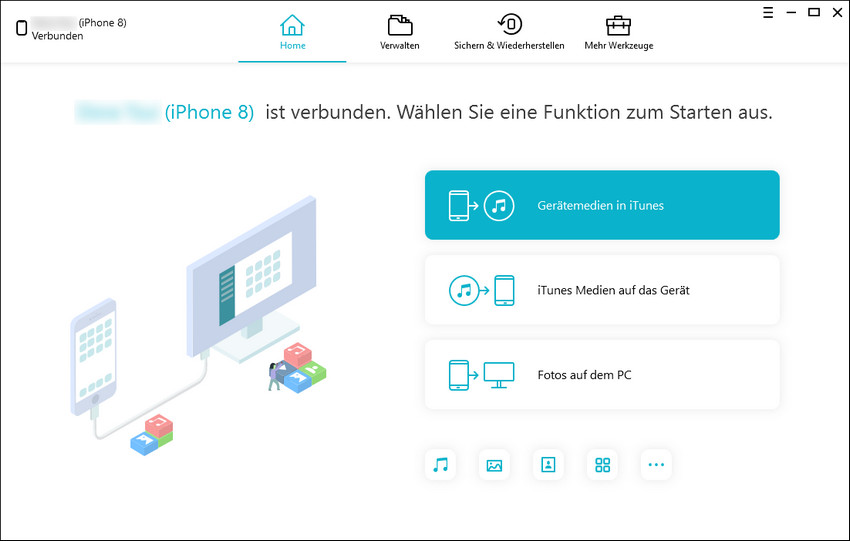
Wählen Sie Podcasts und klicken Sie auf Übertragen.
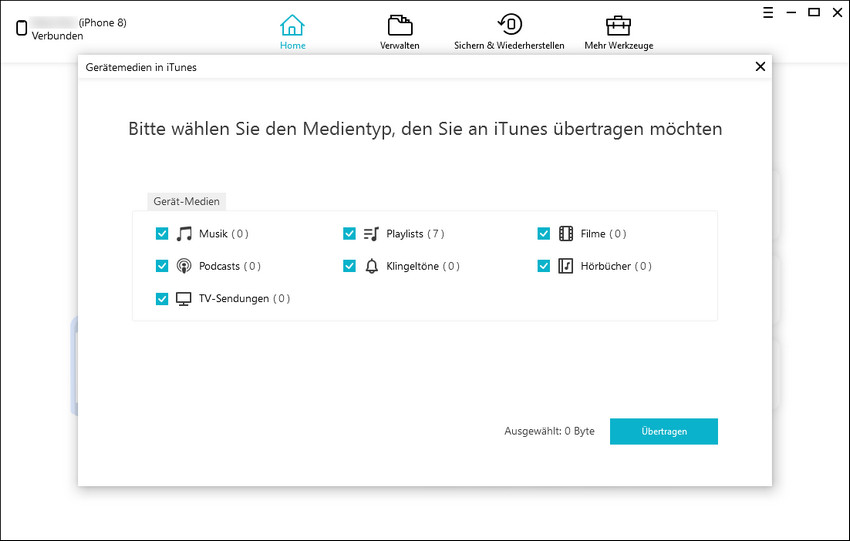
Sobald die Übertragung abgeschlossen ist, können Sie alle Podcasts auf dem Mac anzeigen.
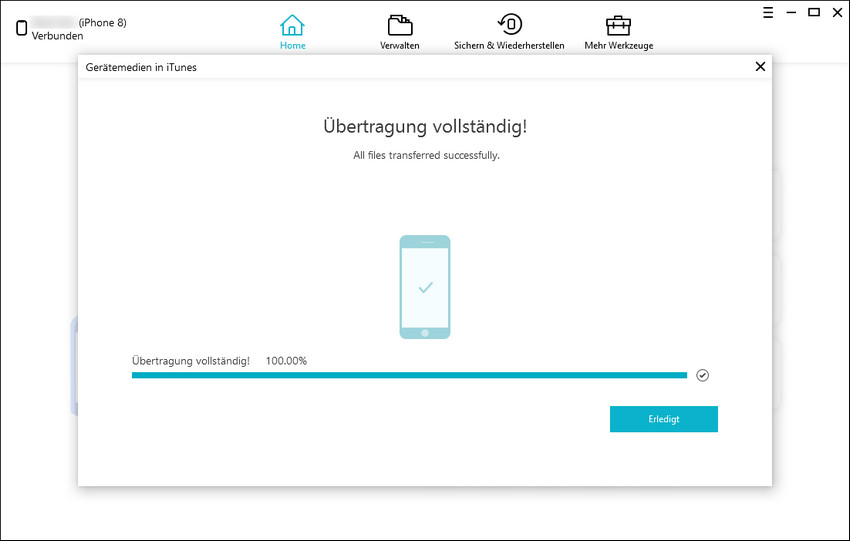
Das Übertragen von Podcasts auf einen Windows-Computer ist ebenfalls einfach. Mithilfe von iTunes können Sie dies völlig kostenlos tun. Führen Sie die folgenden Schritte aus, um mit der Übertragung zu beginnen:
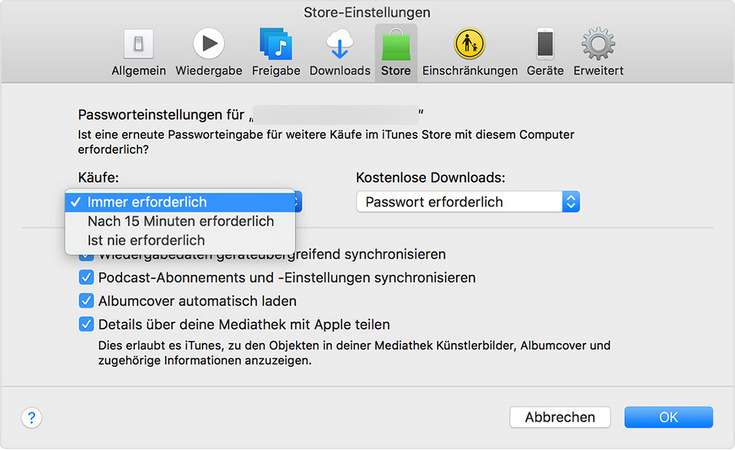
Überprüfen Sie nach der Übertragung, ob die Podcasts erfolgreich übertragen wurden. Entfernen Sie das USB-Kabel vom PC und Sie können loslegen.
Außerdem können Sie mit iCareFone Podcasts vom iPhone auf einen Windows-Computer übertragen. Die Schritte entsprechen genau den oben genannten Schritten.
Mit Apple TV können Sie Podcasts auf Ihrem Fernseher ansehen oder anhören. Dies ist nur mit AirPlay möglich, da der Podcast an Apple TV gesendet wird.
Um das AirPlay einzurichten, müssen Sie die folgenden Schritte ausführen:
Wenn in der Podcast-App keine AirPlay-Schaltfläche integriert ist, haben Sie folgende Möglichkeiten:
Um den HomePod mit Siri einzurichten, müssen Sie nur ein paar Schritte ausführen.
Das Anhören von Podcasts macht aufgrund der neuen Inhalte Spaß, genau wie das Anhören von Musik. Befolgen Sie die obigen Schritte, um Podcasts vom iPhone mit Ihrem Mac und Windows-Computer zu synchronisieren. Laden Sie Tenorshare iCareFone herunter, um die Übertragung von Podcasts zu vereinfachen.


Tenorshare iCareFone - Bestes iOS Backup Tool
dann schreiben Sie Ihre Bewertung
Von Johanna Bauer
2025-12-11 / Mac Tipps
Jetzt bewerten!